Warning: Use of undefined constant title - assumed 'title' (this will throw an Error in a future version of PHP) in /data/www.zhuangjiba.com/web/e/data/tmp/tempnews8.php on line 170
电脑自动休眠怎么取消
装机吧
Warning: Use of undefined constant newstime - assumed 'newstime' (this will throw an Error in a future version of PHP) in /data/www.zhuangjiba.com/web/e/data/tmp/tempnews8.php on line 171
2020年08月20日 07:30:00
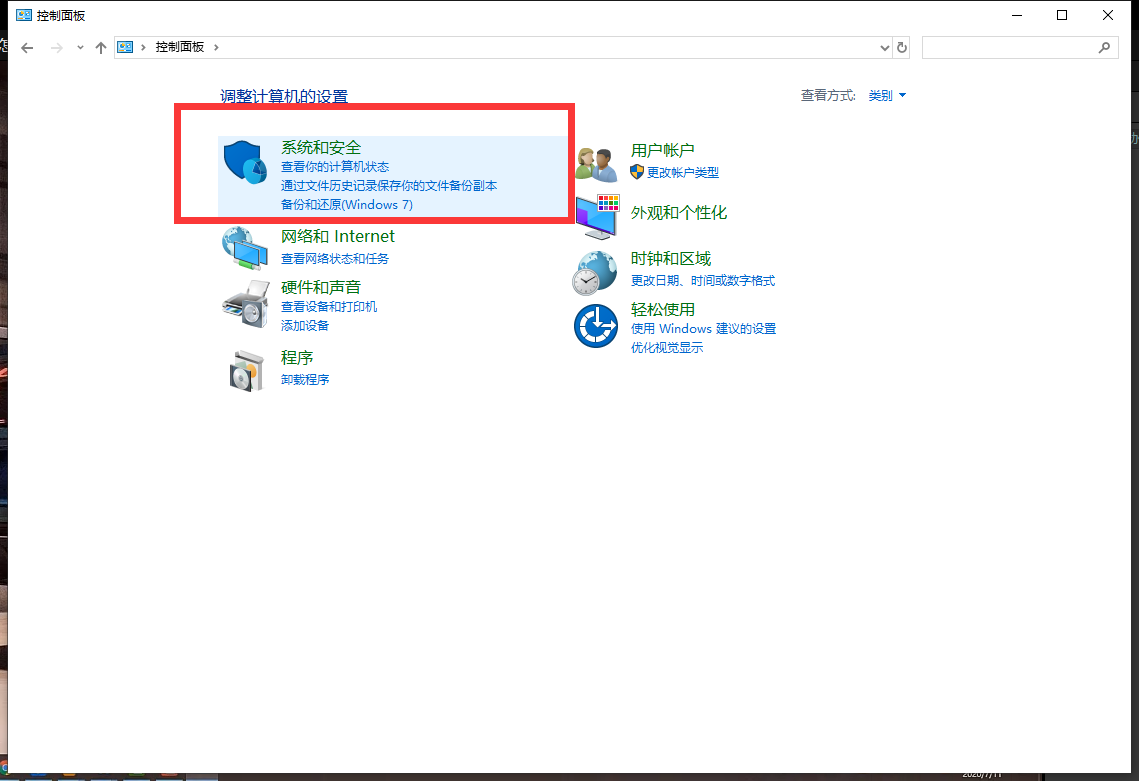
在我们使用电脑过程中,长时间没有任何操作,比如下楼拿个快递、下楼拿个外卖、或有时不在电脑前,回来之后发现电脑自动进入了休眠状态,如果我们不想要电脑自动休眠,该怎么设置呢?下面为大家简单的讲解一下吧。
电脑自动休眠怎么取消
1、打开控制面板,选择系统与安全。
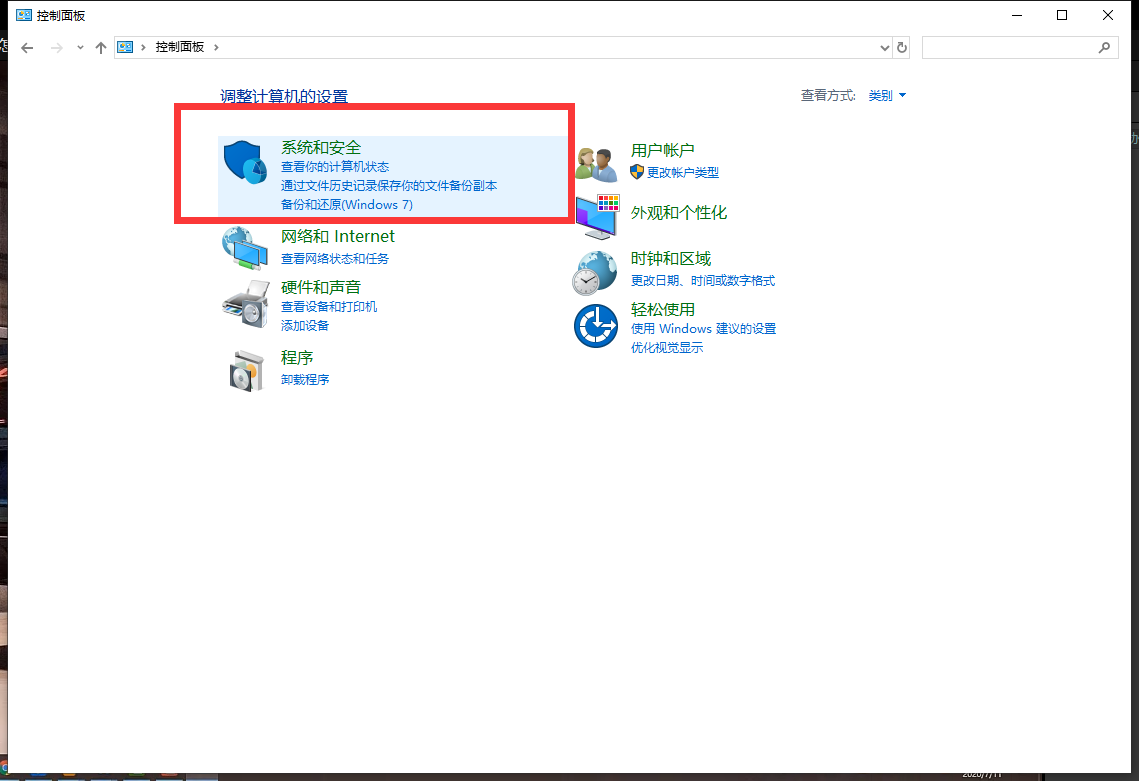
2、进入电源选项。
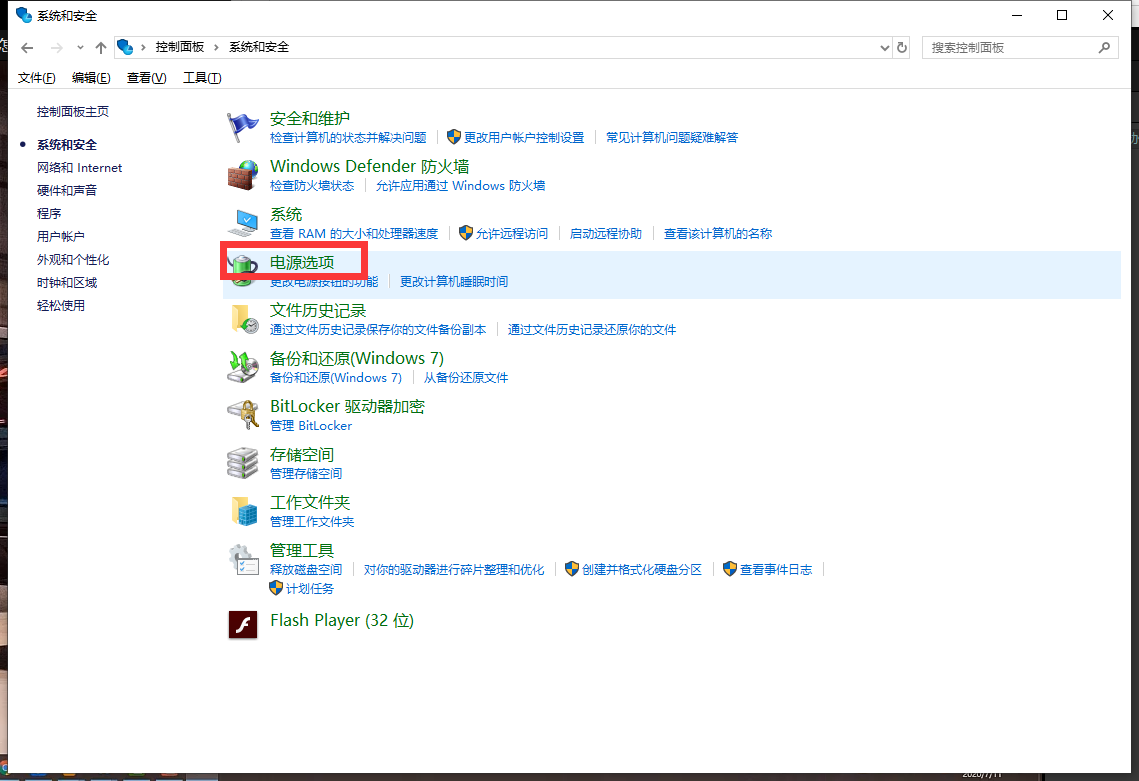
3、点击左侧“更改计算机睡眠时间”。
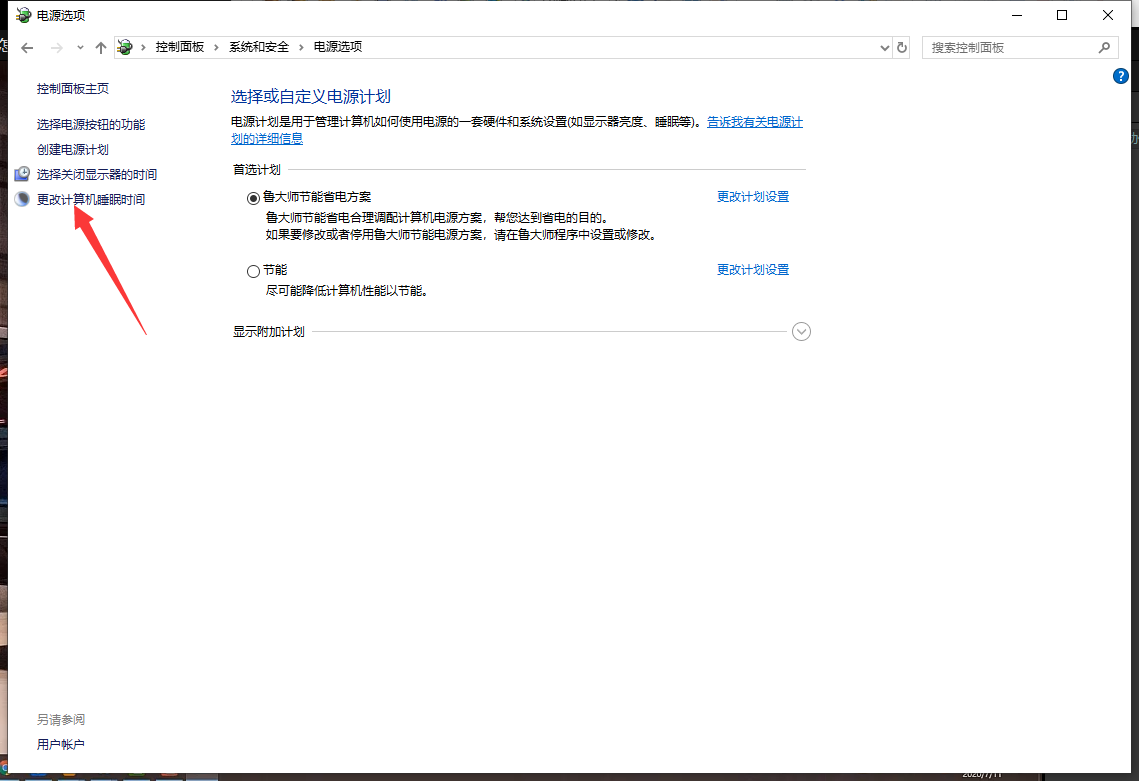
4、选择需要自动进入休眠的时间,确定修改即可。
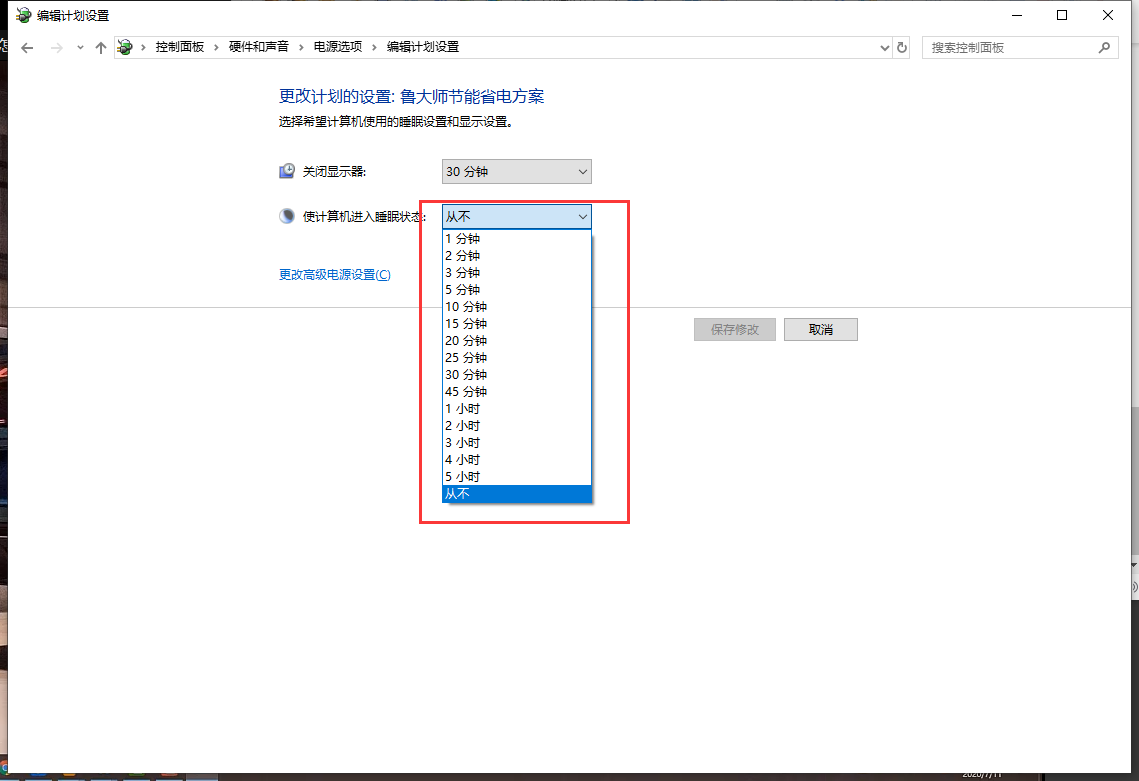
以上就是关于电脑自动休眠怎么办的图文解说啦,希望能帮助到你们。
喜欢22




